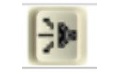 Soundplant官方版是一款专为音频剪辑处理而设计开发的页面简洁大方,适用范围广泛,功能强大,操作逻辑简单易上手的专业音效增强工具,Soundplant官方版可让您将计算机键盘转换为触发采样的设备,而无需安装其他设备或MIDI。该程序通过将音频文件(任何大小或格式)分配给键盘上的72个键中的每个键来工作,然后您可以使用它们进行现场演奏,进行演示或混合音轨。
Soundplant官方版是一款专为音频剪辑处理而设计开发的页面简洁大方,适用范围广泛,功能强大,操作逻辑简单易上手的专业音效增强工具,Soundplant官方版可让您将计算机键盘转换为触发采样的设备,而无需安装其他设备或MIDI。该程序通过将音频文件(任何大小或格式)分配给键盘上的72个键中的每个键来工作,然后您可以使用它们进行现场演奏,进行演示或混合音轨。
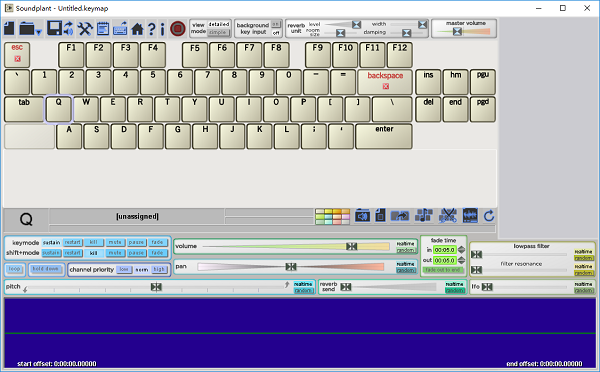
功能介绍
72个键盘键可用于触发声音,所有这些都具有非常低的延迟
将声音文件拖放到键盘键上,以快速,轻松地分配键
Soundplant官方版可以播放几乎所有现有的声音文件格式,包括.wav,.aif,.mp3,.mp4,.m4a,.flac,.wma,.alac,.wv,.ogg,甚至包括来自.wmv的视频文件中的音频,.mov,.avi,.divx,.mpg,.flv和.3gp等等;25次启动后,免费版本受到限制,只能加载未压缩的16位和8位.wav和.aif文件
“背景键检测”模式允许Soundplant在最小化或隐藏状态下继续接收键输入;在使用其他音频软件,键入文档或在任何其他程序中执行任何其他操作时触发声音
Soundplant官方版直观的可视界面以“详细视图”显示所有声音的完整配置和播放进度信息,或切换到“简单视图”以仅显示基本信息的较小显示
波形显示
样本可以加载到RAM中以进行即时提示,也可以从磁盘上播放,从而最大限度地减少RAM使用量和无限的声音长度
除了触发键盘按键之外,Soundplant还可以通过鼠标单击来播放声音,例如“虚拟购物车”
能够同时播放8个立体声或单声道样本(即16声道和弦)
音调调节允许微调到半音的100分和10个八度音程;轻松以不同的音调将相同的声音自动分配给多个琴键,以创建可演奏的乐器
精确的声音开始和结束偏移控制到十万分之一秒,超过了大多数编辑器;轻松跨多个键自动“拼接”声音片段(例如,从Breakbeat循环中提取单个鼓声)
支持WAV文件提示点;轻松将播放偏移设置为在任何音频编辑器中定义的提示点
每个按键的实时音量,平移和音高控制,无损
随机设置,用于改变声音的播放
可自定义的声音触发,允许循环,重叠,重新启动,静音,暂停和“新”衰落
屏幕上的键盘按键会在播放时突出显示并设置动画,并可以进行颜色编码
一个真正的演奏程序,即使在配置琴键以及动态加载和卸载声音时,也可以继续播放和触发;程序的多个实例可以同时打开,从而具有更大的灵活性
keymaps完全跨平台兼容,并且具有便捷的“保存声音”功能,可以轻松在不同的计算机之间传输
轻巧,即使在较旧的计算机上也能很好地运行,并且包括几个选项,可最大程度地减少CPU和RAM的使用以进行性能调整
软件特色
几乎支持每种音频文件类型
设置为“从磁盘播放”的声音具有“ RAM”声音的所有可配置性
“列表键映射”功能
主音量控制
键盘映射更易于在计算机之间进行传输,并且完全跨平台兼容,并具有智能的声音文件定位功能
经过重新设计的界面,带有扩大的屏幕键盘,以提高清晰度和每个按键下的声音名称,并通过信息和进度条增强了通道表
屏幕上的按键会在播放时进行动画处理,显示进度
“后台按键检测”模式
淡入淡出按键模式
通过修改音高和偏移量来更新声音长度显示
添加了新的关键颜色
所有时间均以H:M:S标准化显示
Windows上的实时RAM使用率计量器
优化整体性能并提高效率,使其成为有史以来最低延迟的Soundplant
“简单”和“详细”视图模式
波形显示
即使没有声音分配到按键,也可以调整按键设置,从而可以保存空的按键图模板
“低功耗模式”选项
“在按键后显示按键配置”选项
音高,声相和音量的随机化设置
基于代码的程序注册系统
Windows安装程序
异步对话框和文件加载确保即使在加载新声音时也可以无缝播放
单击鼠标播放声音
最近加载的键盘映射下拉列表
“保存声音”功能
WAV文件提示点支持
“将当前密钥配置保存为默认”选项
使用说明
快速开始
除了一些项目,Soundplant的设计在很大程度上是不言自明的。对于最基本的用法,只需将声音文件拖放到计算机键盘屏幕显示中的键上即可。按下任意键盘琴键将使其分配的声音播放,因此双击屏幕上的琴键。在按住Shift的情况下敲击相同的键会停止声音,而按Escape或Backspace(或在Mac上为大Delete)会停止所有播放的声音。单击任意键以将其选中,然后在屏幕底部的“ 键配置面板”中设置其选项,以更好地控制声音的触发方式。使用屏幕顶部的按钮保存和加载.keymap文件。
下面是有关Soundplant用法的更详细说明。对于那些只想略读这些说明的人,最不言而喻的项目将标记为***。
在详细视图模式(默认视图)中,Soundplant程序窗口分为四个主要部分:
中央的屏幕键盘
底部的按键配置面板,包含用于编辑每个按键的行为,声音波形显示,声音属性信息和按键功能工具栏的控件;所有这些控件都与单个键有关
右侧的“ 详细通道表 ”,显示实时声音通道的使用和播放进度
顶部的全局功能工具栏,包含用于全局程序功能的按钮,例如按键映射文件操作和首选项;所有这些按钮都与常规程序功能有关,而与特定键无关
屏幕键盘
键盘显示提供了所有可用键盘键及其分配的声音文件名的概述。每个键都可以着色并自定义标签(在“键配置面板”中),以方便参考。按键在其分配的声音播放时显示绿色,这会随着声音播放的进行而逐渐减小。声音文件可以从资源管理器(Windows)或Finder(Mac)的任何文件夹窗口中拖动,并放在任何未分配的键上。如果删除了多个文件,则所有删除的文件将分配给键盘上的连续键,从鼠标下方的键开始,从左至右,从上一行移至下一行(最左上角的键为F1和最右下角的键是向右箭头;编辑键和箭头键用作其自己的行)。在详细查看时,单击任何一个键都会在键配置面板中显示其设置,您也可以滚动鼠标滚轮或触摸板,以按其排列顺序在各个键之间循环。Escape键是通用的静音键,可停止当前正在播放的所有声音(也可以单击屏幕上的Escape键以实现相同的功能)。 *** Windows Backspace / Mac Delete键具有类似的静音功能,但不会停止将“通道优先级”设置为“高”的声音(请参阅通道优先级设置)。
按键配置面板
在屏幕的下部,按键配置选项控制按键如何开始和停止(杀死)声音,可以设置实时效果,并显示有关声音的信息,包括其波形的可视化。72个可分配键盘键中的每个键都可以具有自己独特的配置。要选择用于配置的密钥,请执行以下任一操作:
在详细视图中,单击键盘上的任意键
在详细视图中,单击任何活动的声音通道
***在详细视图或简单视图中,按住Control键并按任意键(如果在简单视图中按下Control +键组合,Soundplant将自动切换到详细视图以显示键的设置)
滚动鼠标滚轮可以循环浏览关键配置
可以通过“首选项”中的“ 按按键”选项上的“ 选择按键”将按键配置设置为显示以响应按键命中(默认情况下处于关闭状态)
如果在简单视图中并且“ 首选项”中的“ 播放声音的单击键”选项处于关闭状态,则单击任意键以将其选中并自动进入详细视图
选择要配置的键后,该键在屏幕键盘上突出显示,并且该键的名称显示在“键配置面板”的左上角。如果为键分配了声音文件,则将显示文件的名称,路径和声音属性,以及其波形的可视化效果。
所有关键配置选项的说明如下。
keymode和shift + mode主要影响在分配的声音已经触发并且仍在播放后,如果按下或释放键,Soundplant将如何响应。重要的是要了解,如果尚未播放按键的声音,则无论设置了哪种按键模式,按下按键都会始终发出声音。如果与Shift键一起按下,则“ shift + mode”控制键的行为,从而允许使用同一键的其他键模式功能具有灵活性。 ***将保持下降切换(默认情况下处于关闭状态)通过允许控制释放键时会发生的事情来进一步调整键的行为,并可用于模拟更传统的类似键盘的音乐响应。并非所有的键盘都能支持同时按住多个键的准确检测。
在延音模式(默认)下,Soundplant会简单地触发混音中另一个重叠的声音实例。随着按住此行为切换是没有什么不同,但它会防止钥匙从命中如果密钥保持按下自动重复。
在重新启动模式下,Soundplant将停止正在播放的声音并重新启动声音。随着按住这个行为是没有什么不同,但它会防止钥匙从命中如果密钥保持按下自动重复。
在击杀模式,Soundplant将停止播放声音。如果声音的多个实例正在播放,则“ kill”将连续多次按下最近触发的实例,从而使其停止。“ kill”是默认的“ shift + mode”,这意味着按住Shift键并按任意键将杀死该键触发的声音。随着按住上,声音被杀死在关键的释放。
在静音模式下,声音将被静音,但仍会占用声音通道并以零音量播放;如果尚未完成播放,再次按该键将取消静音。当按键设置为“静音”时,它将变为静音/取消静音切换开关。随着按住上,被静音的按键释放,使得在按下按键的声音只听得见。
在暂停模式下,该键变为暂停/取消暂停切换键。与“静音”一样,暂停的声音会继续占据声音通道,直到被杀死为止。随着按住上,声音被暂停在关键的释放,同时按下键,使得仅播放进展。
该褪色模式,可以触发淡入和声音的出局。如果没有播放声音,则在“淡入”模式下按该键会使声音从0音量开始播放,并逐渐淡入当前设置的音量;如果声音已经在播放,则按下该键会将声音从当前音量淡出为0。可以通过淡入时间设置精确的淡入和淡出时间控制。通过“ shift + mode”将“ fade”与其他键模式结合使用,以根据需要最大程度地灵活地启动和停止带有或不带有渐变的声音。例如,在Tab设置为'keymode':'kill'和'shift + mode':'fade'的情况下,敲击Tab将以全音量开始其声音,然后Shift + Tab会将其淡出。或者,使用Shift + Tab键开始播放声音会使其淡入,然后按Tab键而不使用Shift键会立即停止声音。例如,如果您只希望淡出而不希望淡入,或者也可以反之亦然,则可以将淡入或淡出时间设置为0,反之亦然,而无需使用Shift。开启淡出到结束将根据触发淡出时的播放进度为声音提供动态淡入时间。随着按住按住该键可启动淡入,释放该键可淡出。这可用于模仿传统音乐键盘的攻击/释放行为。如果声音已经在播放并且处于淡入淡出的状态(无论是从按住“释放”的键释放,还是从辅助键的按下),再次按下该键将触发声音重叠的新实例淡入。
设置为循环播放的声音将无限制地运行直到被杀死。如果声音已定义偏移,则循环将仅在两个定义的偏移点之间发生。循环设置是实时的,将应用于当前所有正在播放的按键声音的实例。
的信道优先级设置使微调,其中声音被自动Soundplant(例如,从如果键具有“杀伤” keymode和明确地杀死,一边)杀死的方式。 *** “低”优先级的声音会在下一次声音触发时被任何按键自动杀死(即,“低”可用于创建或模拟单声道或“单声”乐器)。如果按Escape或Backspace键,设置为'norm'(默认)的声音将被自动杀死。仅当按下Escape键时,“高”优先级的声音才会被自动杀死。例如,您可以将长背景音设置为“高”,将短背景音设置为“标准”,以确保可以根据需要使用Backspace / Mac Delete突然停止多个前景音,同时避免从混音中消除较高优先级的背景音轨。
有7个实时效果滑块,可以组合使用,以无损地调整或调整声音,使之无损(效果不会永久保存在声音文件中)。Soundplant并不适合用于严重的DSP,而是更关注低延迟声音触发,但是它提供了几个轻量级的滤波器来修改声音而不会增加延迟。每个效果都有实时性和随机性切换按钮。如果启用“实时”(默认),则滑块将影响按键声音的所有当前活动实例。如果关闭“实时”,则该设置仅适用于下次按键。启用“随机”功能可沿滑块设置一个值范围,Soundplant将在该范围内选择一个随机值,并将其分配给每个随后触发的声音实例;这可以用来创建有趣的声音变化。通过单击并拖动滑块的任一端来设置随机范围边界。通过单击并拖动滑块的中间部分,同时调整左右边界,同时保持范围大小。打开“随机”会自动关闭“实时”。 ***当“ random”打开时,双击滑块将随机值范围设置为最大范围。
音量设置声音的振幅级别。此音量控件不使用经过处理的放大;在最高设置(100%)时,声音以其正常音量播放(但是,Soundplant 主音量控件可以在全局级别进行调节,并在100%以上的设置中使用经过处理的放大)。 ***当“随机”关闭时,双击滑块将音量设置为100%。
盘设置在立体声空间声音的位置,作为“真锅”由此两个左和右声道混合并同时移动,并保持可听而不是一个信道简单地淡出实现。例如,声调为-100%意味着左声道和右声道都可以在左声道上完全听到(与以前的Soundplant版本不同,声调为-100%意味着右声道听不到了)。 ***在“随机”关闭的情况下,双击滑块将平移重置为0%。
pitch以半音为单位调整声音的音调(速度),精确度为半音的百分之一或百分之一。这是一个“重采样”音高变化,除了音高外,它还会影响声音的持续时间,即降低音高会拉伸声音,升高音高会缩短声音;调整音高时,声音的持续时间显示将进行调整以反映修改后的声音长度。沿滑块提供八度标记(12个半音= 1个八度)。例如,音高设置为24的声音将比设置为0的相同声音高两个八度,而持续时间则是设置为0的相同声音的1/4。滑动条左右两侧的向上和向下箭头按钮可进行微调的音调设置比滑块更精确。 ***当“随机”关闭时,双击滑块将音调重置为0。
混响发送调整将全局混响实时效果应用于按键的级别。由于高质量的混响是CPU密集型效果,因此Soundplant通过使用单个混响单元将延迟降低到较低的水平,通过该混响单元可以通过“混响发送”滑块分别处理所有按键。全局功能工具栏中的混响单位设置可调整全局混响效果的属性。请注意,在声音中添加混响可能意味着即使在声音本身被杀死之后,其生成的混响仍然可以听到。 ***双击滑动条可在“随机”关闭时将混响发送重置为0%。
该低通滤波器有2个设置。主低通滑块以赫兹为单位设置滤波器的截止频率和谐振频率。 滤波器谐振将以分贝为单位设置高于DC增益的高度,滤波器谐振在截止频率处表现出来,并且仅在打开低通滤波器时才会影响声音。 ***当“随机”关闭时,双击滑块会将滤波器重置为关闭或将共振设置为0。
lfo将低频振荡应用于低通滤波器,音量和音调效果。 ***当“随机”关闭时,双击滑块将lfo重置为0%。
该波形显示显示声音的波形的概述,并同时播放声音时,白色的播放头指示键的最近期触发实例的播放进度。它包括用于设置声音的开始偏移和结束偏移的控件。这样可以限制按下键时播放的声音部分。使用偏移量,例如从轨道中消除静音,或从较大的轨道中提取单个声音(请参见偏移量分配)下面的功能,可以快速自动地在多个键上同时拼接声音的各个部分)。使用左右滑块定义偏移的起点和终点,或者使用底部的箭头按钮在更细的层次上进行调整,这可以设置为每秒十万分之一秒。单击并拖动两个滑块之间的突出显示的空间,以同时移动起点和终点。双击波形以将偏移选择重设回声音的整个长度。如果声音包含使用音频编辑器保存的提示点,则开始提示和结束提示出现控件,允许在提示点之间循环以设置开始和结束偏移。Soundplant可以读取8位,16位和24位.wav文件以及压缩的Shockwave Audio .swa文件(实质上是带有提示点的mp3)中的提示点。尽管Soundplant可以比许多编辑器更好地控制偏移点,但是使用Sound外部存储程序中的提示点比Soundplant方便但小巧的波形显示提供了一种更简单的方法来设置复杂的精确偏移点阵列。偏移设置不是实时的,仅适用于声音的下一个触发。 ***通常,波形播放器会显示最近触发的声音实例的播放进度,但是如果触发了按键声音的多个重叠实例,并且您希望播放器反映除最后一个按下的实例之外的特定实例,请单击在“详细频道计量器”中将该实例设置为播放头以反映该实例。
单击大文件名文本以设置 自定义键标签。将出现一个提示,允许您输入新标签;在输入此提示时,Soundplant将忽略声音触发器,并且所有其他界面元素都将被禁用,直到关闭此提示。默认情况下,Soundplant将使用声音文件名减去文件扩展名自动标记该键,但是您可以使用此功能将其设置为所需的任何文本。
文件名的右侧是声音属性显示,显示位深,采样率,文件大小,通道数和分配的声音的长度。以MB为单位显示的声音大小是未压缩的大小(例如,加载到RAM中的解压缩音频的实际大小)。
使用显示的键名称右侧的迷你调色板,选择一种键颜色以定义屏幕上的键的显示方式。除非有以前的颜色设置,否则Soundplant会自动为每个新分配的键赋予随机颜色。
按键功能工具栏
按键配置面板的右上角有一排按键专用功能按钮。
打开声音会打开一个对话框,用于浏览声音文件以分配给按键(提供了一种拖放声音的替代方法,而不是拖放声音)。Soundplant支持几乎所有现有的数字音频文件格式,以及来自视频文件的音频,该文件的任何比特率和最高192 kHz采样率都可以压缩和不压缩。免费版本仅加载.wav和.aif,16位,未压缩。您可以在此对话框中选择多个声音文件。如果选择了多个文件,则文件将分配给键盘上连续的未分配键,从当前选择的键开始,然后从左到右,从上到下移动。如果当前选择的按键已经分配了声音,则可以使用“打开声音”来选择一个文件来替换当前按键的声音文件,但保留其配置设置。如果您在“打开声音”对话框中选择了多个文件,并且当前按键已经分配了声音,则当前按键的声音将不会被替换,而是新的分配会被碰到下一个可用按键。如果您打开的声音太大而无法放入RAM,则会自动从磁盘流式传输。通常,除非在内存不足的情况下,否则Soundplant将能够播放无限长的声音;RAM使用优化设置可以在首选项。 ***当较大的声音从磁盘流式传输而不是加载到RAM时,由于性能限制,将禁用实时音高转换和延音键模式。
重置密钥使用默认的空密钥配置将密钥的设置恢复到其初始未分配状态。如果已将声音分配给按键,则它将从内存中卸载声音(除非另一个按键仍在使用相同的声音文件)。
复制密钥以一种内存有效的方式将密钥的设置复制到另一个密钥上(目标密钥将引用内存中的相同数据,而不是重新加载文件)。激活“复制”功能将暂时隐藏所有其他按钮,更改光标,并提示您选择屏幕键盘上的目标键。只能选择一个未分配的密钥作为目标。
多键音高分配通过2个简单的步骤,就可以将不同音高的声音高效地分配到多个按键,从而实现内存高效的批处理分配。这样就可以仅使用一个样本来模拟复音乐器,也可以将声音的速度更改为四肢,从而使其变成完全不同的声音。单击此按钮将暂时隐藏除音高滑块之外的所有其他按钮,更改光标,并提示您选择当前键旁边的一组未分配的键。将鼠标悬停在屏幕键盘上会突出显示当前键旁边的几组键,以便进行选择。在选择键组之前,也可以使用音高滑块调整多键分配的开始音高。单击键盘上的键组,将提示您设置批次的结束音高。螺距滑块上的固定标记显示批次的起始螺距,您可以拖动螺距滑块以设置批次的结束螺距。当您滑动控制器时,将动态显示所选键之间的半色调距离,并进行调整。单击“应用”将完成该过程,并将开始键的配置分配给具有指定音高变化的所有选定键。使用此功能可以利用Soundplant的精确微调功能来消除西方合成技术的偏见,并创建自己的自定义音阶。请注意,传统的西方色阶将音符分开1个半音。在标准全音阶中,距离基音“ A”的音调的半音距离如下:B-2,C-3,D-5,E-7,F-8, ***即使您没有设置结束音高,而使音高保持不变,您仍然可以按“应用”将琴键复制到所有选定的琴键上。以这种方式,“多键音高分配”也可以用作将一个键快速复制到多个其他键上的便捷方法。
多键偏移分配通过以内存有效的方式自动设置偏移量,可以轻松地在多个键上划分相等大小的声音片段。例如,通过进行4/4拍并将其拼接到4个键(或8个或16个键以实现较小的拼接)上,可以将其用于从鼓循环中提取单个鼓声。单击“偏移分配”按钮将暂时隐藏所有其他按钮,更改光标,并提示您以类似于“音高分配”的方式选择一组未分配的键。将鼠标悬停在屏幕键盘上将高亮显示指示选择大小的键,因为下面显示的文本将动态显示每个键的声音片段的潜在长度(取决于所选键的数量和原始声音的长度),波形显示将以图形方式反映所得偏移的位置。单击键盘将指定键组选择,并将开始键的配置分配给具有指定偏移量变化的所有选定键,自动调整每个键的偏移量以在选定键之间精确地分割声音。请注意,切片之间的分割点是在数学上沿声音的等长点完全确定的,这意味着您可能需要手动调整生成的偏移设置,以匹配要提取的声音中事件的不精确定时,以便以获得更完美的声音(请记住,例如,人类演奏的鼓组很少有精确到10万分之一秒的节奏定时)。单击键盘将指定键组选择,并将开始键的配置分配给具有指定偏移量变化的所有选定键,自动调整每个键的偏移量以在选定键之间精确地分割声音。请注意,切片之间的分割点是在数学上沿声音的等长点完全确定的,这意味着您可能需要手动调整生成的偏移设置,以匹配要提取的声音中事件的不精确定时,以便以获得更完美的声音(请记住,例如,人类演奏的鼓组很少有精确到10万分之一秒的节奏定时)。单击键盘将指定键组选择,并将开始键的配置分配给具有指定偏移量变化的所有选定键,自动调整每个键的偏移量以在选定键之间精确地分割声音。请注意,切片之间的分割点是在数学上沿声音的等长点完全确定的,这意味着您可能需要手动调整生成的偏移设置,以匹配要提取的声音中事件的不精确定时,以便以获得更完美的声音(请记住,例如,人类演奏的鼓组很少有精确到10万分之一秒的节奏定时)。自动调整每个琴键的偏移量,以在所选琴键之间精确分割声音片段。请注意,切片之间的分割点是在数学上沿声音的等长点完全确定的,这意味着您可能需要手动调整生成的偏移设置,以匹配要提取的声音中事件的不精确定时,以便以获得更完美的声音(请记住,例如,人类演奏的鼓组很少有精确到10万分之一秒的节奏定时)。自动调整每个琴键的偏移量,以在所选琴键之间精确分割声音片段。请注意,切片之间的分割点是在数学上沿声音的等长点完全确定的,这意味着您可能需要手动调整生成的偏移设置,以匹配要提取的声音中事件的不精确定时,以便以获得更完美的声音(请记住,例如,人类演奏的鼓组很少有精确到10万分之一秒的节奏定时)。
启动编辑器用于在外部编辑程序中编辑音频文件。Soundplant是非破坏性的,您可能会发现有时需要在音频编辑器中完成工作才能微调并为声音文件添加永久效果。“启动编辑器”按钮将打开在“ 首选项”中设置的外部音频编辑程序并尝试使其加载琴键分配的声音文件(适用于大多数编辑器)。第一次从编辑程序返回Soundplant时,Soundplant将检查文件是否已修改,并提示您是否应重新加载新编辑的文件;如果您选择不重新加载已编辑的声音,则Soundplant将继续播放当前加载到内存中的声音的预编辑副本。如果您确实重新加载声音,则所有按键的配置设置都将保留在原位。
手动从磁盘重新加载声音会强制重新加载声音文件,例如,如果您在外部编辑程序中对其进行了多次更改。单击“启动编辑器”后,Soundplant仅在您第一次从音频程序返回到Soundplant窗口时检查声音文件的修改。如果以后修改声音,或者通过“启动编辑器”以外的方式修改了声音文件,则可以使Soundplant用“从磁盘重新加载声音”重新加载声音文件。所有关键配置设置将保留。重新加载声音文件时,如果声音已被复制或通过多键分配给其他键,则这些其他键也将引用新编辑的声音数据。
详细频道表
屏幕右边缘是详细的声道统计仪,它实时显示正在播放的声音,包括播放进度,总声音长度,键名和声音名。Soundplant能够同时播放多达256种声音,但是出于实际原因,屏幕上显示的通道数量有限。取决于“ 首选项 ”中的“通道表显示模式”设置,仪表将同时显示6或12个频道;每当播放的声音多于显示的空间许可时,仪表底部将出现一个白色的指示条。频道以动态的从上到下的顺序显示,先到先显示,这样,如果播放的声音多于频道显示限制,则将显示最早触发的声音,但是当声音结束或被杀死时,它们会动态显示如果从空间上允许,则从仪表中删除并先前隐藏的溢出通道将出现。
Soundplant的256个通道的分配方式可在保持低延迟和最大化复音之间取得平衡。72个可用键盘键中的每一个都有3个永久保留的专用通道。其余40个通道由所有按键共享,以根据需要使用。这样,任何单个键的声音的同时实例的最大数量为40 + 3 = 43个同时实例。一旦达到单个按键43实例的限制,Soundplant将忽略该按键声音的后续触发,直到另一个通道变为空闲为止。
可以通过以下方式与频道计量器进行交互:
单击X按钮立即停止频道的声音
单击动态时间显示以在经过的时间递增计数(默认)和剩余时间递减计数之间切换(案例也可在“ 首选项”中永久设置)
单击活动声音通道中的其他任何位置以选择要配置的键;如果当前正在播放同一声音的多个实例,则单击声音通道也会强制波形显示中的播放头与单击的通道的实例相对应
全局功能工具栏
屏幕顶部是一排具有常规程序功能的按钮和影响整个键盘图的滑块。
新的键盘映射会清空所有声音文件分配并将其从内存中清除,并将所有按键配置重置为“默认按键”设置(可以在“ 首选项”中进行自定义)。
打开keymap,保存keymap,然后将keymap保存为允许保存和加载键盘配置,Soundplant将其存储为“ .keymap”文件。这些是小型文本文件,其中包含对分配的声音文件及其配置的引用。它们不包含音频数据(尽管它们确实包含缓存的波形数据以加快加载已保存的按键映射的速度,因为分析波形可能会花费一些时间,尤其是在大型文件上)。也可以通过将键盘映射文件拖到程序窗口或程序图标(包括Mac上的停靠图标)上的任何位置来加载键盘映射。保存键盘映射时,声音文件的绝对路径存储在键盘映射文件中,但是当打开键盘映射时,如果无法在原始存储位置找到以下文件,Soundplant将自动在以下其他位置搜索文件:与键盘映射相同的文件夹; 每个已经成功为当前键盘映射加载声音的文件夹;在偏好 ; 在首选项中设置的默认keymaps文件夹; Soundplant程序文件夹;桌面;和“文档”文件夹。您可以在不同的计算机之间安全地传输键盘映射,甚至可以在Windows和Mac之间进行传输,并且只要能够在上述位置之一中找到所需的声音文件,Soundplant就可以加载键盘映射(通常最容易保存.keymap传输键盘映射时,将声音文件和声音文件放在同一文件夹中,尤其是在声音中使用保存键盘映射)。如果Soundplant找不到文件,则会提示您提供一个选项,以允许您手动选择文件的新位置(或要在其位置加载的其他文件)。您还可以保存空的键盘映射模板,以在将来加载声音并保留按键设置。例如,如果您希望所有箭头键都染成红色并设置为循环,则可以在未加载声音的空键盘图上进行设置,以后再加载此空键盘图模板并在这些键上打开声音,它们将保留先前设置的密钥配置。 *** Soundplant 42可以打开保存在所有以前版本的Soundplant中的较旧的键盘映射,但是它以新格式保存键盘映射,只能在40或更高版本中打开。
在最近的键盘布局在“开放式键盘布局”的右下角按钮激活下拉菜单给人一键进入25个最近保存和加载键盘映射,在以使他们上次访问。如果没有最近的键盘映射,则此按钮与单击“打开键盘映射”具有相同的效果。 ***按住'Shift'并单击'recent keymaps'将清除历史记录列表。
使用声音保存键映射会创建一个文件夹,并将当前键映射及其所有关联声音文件的副本保存在其中。这对于创建使用的声音文件的唯一副本并将它们全部放到一个位置非常方便。这对于打包按键图以传输到其他计算机也很有帮助(因为Soundplant将自动找到所有按键图的关联声音文件(如果它们与.keymap文件保存在同一文件夹中))。如果您正在处理已经与声音一起保存过的键盘映射,那么再次对同一个文件夹执行“使用声音保存键盘映射”将把自上次保存以来可能添加的任何声音文件复制到该文件夹中。
首选项将打开“ 首选项”面板。有关每个选项的详细说明,请参见下文。
list keymap创建一个临时制表符分隔的文本文件,列出当前keymap的内容(所有已加载的声音文件及其分配的键),并在计算机的默认文本编辑程序(Windows中通常为记事本,Mac上为TextEdit)中将其打开。从这里可以将其打印,保存,复制和粘贴到您想要的任何位置,并根据需要在其他程序(如文字处理器或电子表格)中进行进一步处理。请注意,显示的文本文件将被写入一个临时位置,并将被自动删除,因此,如果要保存该文件,可以通过文本编辑器手动进行“另存为”并为该文件选择一个永久位置。 。
启动另一个Soundplant提供了一种简单的一键式方式来打开程序的新实例。Soundplant可以在无限数量的同时实例中运行,可以同时输出到多个音频设备,预加载多组声音,用一个键触发多个声音,扩展声道复音,一次录制Soundplant输出的多个音轨(或仅录制)选择声音,同时从混音中排除其他声音),以及其他可能性。以创造性的方式使用,这可能是一项强大的功能,可以为您使用Soundplant带来更多的灵活性。在打开多个实例的情况下,您可以打开多个键映射,并通过打开背景键输入一次将键输入发送到多个实例。
Soundplant主页将您的浏览器定向到soundplant.org,您可以在其中购买注册并找到最新版本,新闻,免费的按键映射下载以及与Soundplant一起使用的推荐软件和硬件的链接。
帮助文档将打开此用户手册文件。
关于显示信用,版权和注册信息。
该记录按钮激活和停用该记录功能,使用最高质量有直接的内部记录方法,其捕获Soundplant的混合输出到一个单一的wav文件和对延迟最低影响。单击一次即可立即开始录制;将显示经过的时间。完成录制会话后,再次单击以停止录制;文件对话框将提示您选择生成的.wav文件的目标位置。它的采样频率将与“首选项”中的当前设置相同。如果要一次录制多个输出轨道,或者只录制某些声音而不录制其他声音,请使用Soundplant的多个实例。记录长度仅受磁盘空间限制。在打开另一个按键图或更改任何音频输出设置之前,必须停止记录。 ***也可以通过键盘快捷键Control + Shift + R来打开和关闭录制。当使用启用背景键输入的多个Soundplant实例一次录制多个轨道时,此功能特别有用,这样所有轨道的同步开始时间都将同步。 只能在注册版本中进行录制。
Soundplant有2种查看模式,可定制窗口大小。 详细信息是默认视图,包括整个Soundplant界面。 简单缩小界面以仅显示基本要素,隐藏“按键配置面板”和“详细通道表”(尽管请注意,您仍然可以通过观看每个播放键的发光动画来大致了解正在使用的声音及其播放进度)。您仍然可以通过将音频文件拖放到所需的键上来将声音分配给键。在简单的视图中,尤其是在较旧的计算机上并且同时播放许多声音时,您可能会注意到性能有所提高,因为Soundplant界面使用的系统资源更少,窗口大小更小,动画元素更少;为了实现绝对最快的触发,简单的视图可以将延迟减少几毫秒。简单的视图还扩展了键的大小,从而可以显示多行键标签文本,以显示长名称的声音, ***在简单视图中,您可以通过单击按键将模拟按键敲击发送到任何按键(即播放其声音);在详细视图中,双击即可完成相同的操作。可以在“ 首选项”中关闭此行为。
后台按键输入使Soundplant 即使在其窗口不在焦点时也可以响应按键。这项强大的功能带来了许多可能性,因为它允许您在使用其他音频软件时,在键入文档时,在使用加载了不同按键映射的另一个Soundplant实例时或在任何其他程序中执行任何操作时触发Soundplant声音。,即使Soundplant被最小化,隐藏或位于其他程序窗口的后面。在Windows上,当“背景键输入”打开时,系统面板中会出现一个Soundplant图标。可以单击它以切换Soundplant窗口的可见性,并从任务栏完全隐藏Soundplant(是的,可以通过在后台运行Soundplant而不引起人们注意来对他们玩把戏!)。 ***如果“背景键输入”处于打开状态,则您随时可以按紧急键组合Contol + Shift + Tab立即关闭“背景键输入”。请注意,在未聚焦Soundplant的情况下触发声音时,由于关键事件通过操作系统传递的方式,延迟稍有增加。为了实现绝对最快的触发,请在焦点对准窗口的情况下直接将键输入到Soundplant中。还要注意,当从其他程序中触发声音时,Soundplant无法检测到按住键时自动产生的“重复键击”(取决于系统设置);它只能在Soundplant的窗口在前面时才能检测到这些。 “背景键输入”仅在注册版本中可用。
该混响单元部分允许的全球实时混响效果的配置。为了保持较低的等待时间和较高的混响质量,Soundplant使用了一个功能强大的混响处理单元,通过该单元,可以以可调节的每键发送级别(每个键默认为0)馈送所有键。 级别是效果的音量级别;混响单元的输出电平与主音量无关。 房间大小是房间的模拟大小,其中0%是小空间,而100%是外部空间。 width是混响的空间宽度。 阻尼是每次混响会损失多少功率,其中0%是完全混响,而100%大部分会损失。 ***混响单元设置保存在按键图中。当通道表显示模式限制为6个通道时,可以使用更宽的滑块更好地控制混响设置。
主音量控制Soundplant混合输出的主音量。当此设置超过100%时,将进行实时处理的放大,这会在播放声音很大的声音或一次播放许多声音时导致失真。 ***此设置保存在键盘映射中。当通道表显示模式限制为6个通道时,可以使用更宽的滑块进行更精细的控制。
首选项
单击全局功能工具栏上的首选项按钮可打开“首选项”面板,以自定义Soundplant的行为。在“首选项”面板打开时,您仍然可以触发声音。第一次启动Soundplant时,它将从较早版本的Soundplant(从41i版本开始)中搜索现有的首选项,如果找到,则将其导入,否则将使用出厂默认首选项。 ***Soundplant为多用户计算机上的每个用户存储了单独的首选项,因此,如果您以其他用户身份登录并运行Soundplant,则可以拥有不同的首选项集。首选项保存在名为“ Soundplant42.cfg”的文件中,如果您需要重置首选项,则可以删除此文件,并且在下次启动Soundplant时将使用出厂默认设置重新生成该文件。在Windows上,可以在用户的“应用程序数据”文件夹中名为“ Soundplant”的子文件夹中找到该文件。例如,在Windows 8上,通常可以在C: Users [您的用户名] AppData Roaming Soundplant下找到它。在Mac上,它存储在用户“应用程序支持”文件夹中名为“ Soundplant”的子文件夹中,最常见的是/ Users / [您的用户名] / Library / Application Support / Soundplant。
外部音频编辑程序是Soundplant在激活按键配置面板中的“启动编辑器”功能时启动的应用程序。单击以选择一个可执行文件(或它的快捷方式/别名)。
键映射文件的默认文件夹是单击“打开键映射”或“保存键映射”时打开的位置。单击以选择文件夹。
该声音文件默认文件夹是当您单击“打开声音”打开的位置。单击以选择文件夹。
在保存录音默认文件夹是当您单击录制按钮结束录制会话,并保存输出文件打开的位置。单击以选择文件夹。
所述音频输出部分控制声音质量和输出装置选择并调谐性能。
通过设备下拉菜单,可以为连接了多个声音设备的计算机或具有多个输出通道的设备设置特定的声音输出设备。此菜单中仅显示带有标准系统声音驱动程序的设备。不支持仅ASIO的设备。当今可用的大多数音频接口包括标准系统驱动程序,而那些通常不在制造商的网站上提供可下载驱动程序的接口。如果将其设置为“默认”,则Soundplant将在Soundplant启动时输出到设置为操作系统默认设备的声音设备。如果在Soundplant启动时未连接到“首选项”中保存的输出设备,它将自动切换为使用系统默认设备。 输出设备选择仅在注册版本中可用;免费版本始终输出到系统默认设备。
采样率设置Soundplant输出混音的采样频率。速率越高,声音质量越高,但CPU负载和延迟也越高。并非所有音频硬件都正确支持高于默认44.1 kHz的所有采样率。 仅注册版本提供44.1 kHz以上的采样率。
缓冲区大小允许微调延迟。在Mac上,此设置通常可以保留为最低值64,但在Windows上更重要。通常,缓冲区大小越小,等待时间越短,应将其设置为音频不会出现毛刺的最低设置,具体取决于硬件怪癖和“采样率”设置(缓冲区大小可能需要以高采样率运行时会增加)。 ***在Windows上,可用硬件的数量众多,种类繁多,这意味着最佳缓冲区大小设置可能在不同的计算机和不同的音频设备之间变化很大,并且为了实现最佳的Soundplant性能调整,使用此设置进行的一些试验可能会富有成果。Windows的默认缓冲区大小为256,但这更多的是为了确保在尽可能多的Windows计算机上顺利播放的设置。在大多数较新的Windows计算机上,通过将缓冲区大小减小到128,或者在某些情况下甚至更低,可以显着改善延迟。如果缓冲区大小设置得太小,在音频播放期间您会听到明显的毛刺。
在按键图中保存和加载音频输出设置允许在打开键盘映射时通过保存在键盘映射中的设置覆盖设备,采样率和缓冲区大小设置。例如,如果要将键盘映射与某个输出设备相关联,这非常方便,尤其是在管理多个Soundplant运行实例并将每个实例输出到单独的设备时。启用此选项后,如果满足以下条件,则Soundplant将从键盘映射加载输出设置:键盘映射与当前运行的Soundplant实例保存在同一OS平台上(即,如果运行Windows,则键盘映射必须已保存在任何Windows计算机);保存的音频输出设备当前已连接/可用;键盘映射包含已保存的输出设置(即,必须已打开“在键盘映射中保存并加载音频输出设置”将其保存)。
该接口部分控制Soundplant的美观和曲调性能。
通道表显示模式设置“详细通道表”中可见的最大通道进度指示器数量,可以是6个大通道或12个小通道。 请注意,此设置对Soundplant的复音没有影响,因为无论可见多少通道,Soundplant最多可以同时播放256个音轨。,但是在屏幕上一次可以容纳多少个屏幕存在实际和性能上的限制。在较低的设置下,通道更胖,经过时间并且声音名称文本放大2点大小,并且额外的屏幕空间允许“主音量”和“混响单元”控件具有更宽,更精确的滑块。此外,由于只有6个通道可见,因此Soundplant使用的cpu略少,这是因为屏幕上的动画元素较少,并且在较旧/较慢的计算机上,性能可能会有所提高。根据您使用Soundplant的方式,运行它的计算机运行速度以及通常同时播放或需要同时显示的声音数量来调整此设置。
刷新率调整在所述接口被更新(包括播放进度的动画和经过时间的显示器)的帧速率。 高可以使动画更流畅,但可以比中使用更多的cpu ,尤其是在较旧/较慢的计算机上以及同时播放许多声音时。
时间进度显示将通道表时间显示的行为设置为经过时间递增计数(默认)或剩余时间递减计数。 ***也可以通过在频道表中单击任何频道的时间显示来切换。
按键发光动画控制屏幕上的键盘按键是否以绿色发光动画表示播放进度。该动画可以是有用的视觉指示符,是对“详细频道表”的补充,甚至在简单查看模式下“频道表”被隐藏时更是如此。但是,将其关闭可以减少cpu的使用并提高性能,尤其是在较旧/较慢的计算机上。禁用此选项后,琴键在播放时仍会亮绿色,但不会设置动画。
键标签文本大小可调整屏幕键盘键标签文本的显示大小;文字大小越大,整体适合的文字就越少。默认的中等大小允许每个键在详细视图中显示3行文本,在简单视图中显示4行,而大号显示的文本尺寸为3点大,允许在详细视图中显示2行或在简单视图中显示3行。
如果按下按键时选择键已打开,则点击键会自动在“按键配置面板”中选择要编辑的键。在许多情况下这可能很方便,但是请记住,如果启用此功能,则在按下其他键的同时将无法配置一个键,因为“键配置面板”会随着每次击键而改变,显示最近按下的键键。另外,请注意,启用此功能可能会导致轻微的性能下降,尤其是在较早/较慢的计算机上,连续快速按许多键时;为了实现绝对最快的触发,请保持关闭状态。当设置为始终,击中任何键会选择它,即使键没有分配任何声音。当设置为仅在声音触发时,只有在分配了声音并且点击会触发声音的情况下,才能敲击该键。例如,仅在声音触发器上,敲击设置为杀死已经在播放声音的键将不会选择该键,因为该击键会杀死声音而不触发它。这在管理多个Soundplant并行实例时非常有用,例如,如果您在一个实例中分配了一些键,而在另一个实例中却未分配键,则可以避免无意中选择键。
单击键可播放声音,使鼠标能够单击屏幕上的键以模拟键击,并且默认情况下处于启用状态。在详细视图模式下,双击一个键以播放其声音;在简单视图模式下,单击即可满足要求。如果按键的“按下”开关处于打开状态,则在按键上第二次单击将模拟释放按键。如果关闭了“单击键播放声音”,则在简单视图中单击一个键将自动进入详细视图,并在“键配置面板”中选择并显示它。
单击“ 将当前键的配置保存为默认值”会将当前选择的键的配置存储为整体默认键配置,这意味着该键配置会自动应用于所有当前空键或新键图中的所有键,或者单击“重置键”按钮时,覆盖Soundplant的内置默认值。例如,Soundplant的出厂默认键配置将“ shift + mode”设置为“ kill”。但是,如果当前选择的键的“ shift + mode”设置为“淡入淡出”,并且“将当前键的配置保存为默认值”,则所有当前未分配的键和后续创建的新键图中的将来键(即,下次单击“新键图”或“重置”单个键,或重新启动Soundplant)将其“ shift + mode”设置为“ fade”。使用此功能,您可以存储所有可能的按键配置设置,但按键颜色,偏移和声音文件除外。要使用具有不同预设配置的不同键集来设置更复杂的空键映射配置,请考虑保存一个空的键映射模板。 ***单击此按钮的同时按住shift键可将默认键设置恢复为Soundplant的原始出厂默认设置。另请注意,即使您未单击“应用”按钮,单击此按钮也会立即为Soundplant当前会话的其余时间设置默认键。如果您需要临时更改默认键设置,这将很有用。
内存使用情况可以调整Soundplant管理RAM的方式。在默认设置下,最大化以获得最佳性能,除非没有足够的可用内存,否则所有声音都会自动加载到RAM中。如今,大多数计算机都有足够的RAM来加载许多小时的音频而不会出现问题,并且还有大量剩余空间可用于其他程序和操作系统功能。在内存不足的情况下,或者当加载不适合放入RAM的非常大的声音时,Soundplant会自动从磁盘流式传输它们。从磁盘播放流式传输的声音具有更高的延迟,并且依赖于磁盘速度和播放性,并且由于性能限制而具有实时音高转换和延音键模式禁用的功能,因此通常最好的做法是获得最佳性能和可靠性,以加载尽可能多的声音。可能进入RAM。但是,如果需要对内存管理进行更多控制,不要加载到RAM的声音大于...设置。在这里,您可以微调确切的声音大小阈值,超过该阈值,Soundplant将停止将声音加载到RAM并将其从磁盘流式传输;如果需要释放尽可能多的内存,请将其设置为最低设置。在大多数情况下,需要此设置的情况并不常见,例如,如果您正在使用很少RAM的旧计算机上加载许多巨大的音频文件。 ***请记住,在加载压缩的声音(例如mp3,m4a,flac等)时,Soundplant必须将整个声音解压缩到RAM中,并且此类文件所需的内存量是完整的未压缩大小,而不是压缩文件的大小在磁盘上。例如,一个5MB的mp3文件在未压缩时就等于50MB,如果将其中之一加载到Soundplant的全部72个琴键中,它可能会开始达到可用内存的限制(取决于系统配置,多少RAM)以及其他正在运行的程序)。密钥配置面板的声音属性显示中指示的声音大小是完整的未压缩大小。
该背景键输入部分调整有关该功能的行为。 启动状态设置Soundplant首次启动时“背景键输入”是打开还是关闭;由于它可能会造成危险并导致意外的声音触发,因此默认情况下将其关闭。当前景窗口上的声音触发时开启,如果“背景键输入”开启并且Soundplant在背景中,则每当击键触发声音时,Soundplant窗口就会自动成为焦点。当处理多个正在运行的Soundplant实例并且您希望最前面的可见窗口始终是具有最新触发声音的实例时,或者在切换为在另一个程序中工作后快速切换回Soundplant的一种方法时,这很有用。
在Windows的唯一的 低CPU模式的力量Soundplant以延迟为代价使用更少的CPU; 默认情况下处于关闭状态。在较旧/较慢的计算机上运行时,此功能很有用,有助于在未插拔设备上运行时调整性能或减少电池消耗。在具有足够处理能力以节省该设置的更新/更快的计算机上,通常没有明显的效果。
该MAC-仅 高速模式的力量Soundplant为了减少延迟,以使用更多的CPU; 默认情况下处于关闭状态。开启此功能通常只会带来轻微的性能提升,但对于希望减少每最后一毫秒的延迟以实现尽可能快的触发的用户而言可能是理想的。但是,它只会对更新/更快的Mac上的性能产生有益的影响,而在较慢的Mac上,在某些情况下启用此功能甚至会阻碍性能,因为它会占用CPU的功率。小心使用。必须重新启动Soundplant,此更改才能生效。
apply保存当前的“首选项”并关闭面板。如果修改了任何“音频输出”设置,则可能会短暂延迟应用更改,因为音频引擎已重新初始化,并且当前按键图中的所有声音都已重新加载。 取消放弃所有修改的设置并关闭面板。
其他用法、杂项
您可以通过单击并拖动其标题栏,或单击并拖动程序界面中非交互式按钮的任何位置来移动Soundplant窗口。建议使用后一种方法,因为当您通过在Soundplant窗口中单击并拖动来拖动Soundplant时,Soundplant的界面会随着窗口的移动而继续进行动画处理。拖动标题栏会暂时停止Soundplant窗口在窗口移动时的刷新。
在Windows上,通过单击并拖动窗口边框边缘周围的任意位置的标准方法可以实现Soundplant程序窗口,或者在Mac上,通过单击并拖动窗口右下角的调整大小图标可以实现Soundplant程序窗口。请注意,调整大小时,随着Soundplant窗口的高度增加,声音名称文本标签的字体大小增加,而宽度窗口的大小增加,适合屏幕显示的文本量增加,但字体大小不增加。这意味着,如果您想在屏幕上显示更多文本(例如,如果您的声音文件名很长,并且您希望它们不被截断),则将窗口的宽度扩大到大于高度;如果希望文本更大且更易于阅读,请扩展高度。将这些调整大小选项与详细和简单的查看模式以及“关键标签文本大小”设置结合使用,可以自定义Soundplant,以根据需要显示任意数量的大小。Soundplant窗口的大小设置为最适合高清宽高比的现代显示器。 ***调整窗口大小后,双击程序界面中不是交互式按钮的任何位置,将自动将窗口的大小恢复为其默认尺寸。
那些希望获得比Soundplant自己的最小效果更高级的实时处理声音的人,可以使用Windows上的Virtual Audio Cable或Mac 上的Jack或Soundflower的程序将Soundplant的音频重新路由到另一个程序的输入中,以便在Max,Audiomulch等程序中进行实时效果处理等
连续按住任意键时,操作系统通常会将其解释为多次重复按下按键,重复率因系统设置而异;可以在Windows控制面板->键盘或Mac系统偏好设置->键盘下调整或关闭此功能。通常,Soundplant会对这些自动生成的重复按键击做出反应,就好像它们是实际按键击一样,您可以通过对此进行试验来获得一些有趣的效果,尤其是与静音,延音和暂停按键模式以及音高偏移和偏移滑块。但是,通过使用Soundplant的“按下”功能(可以按键设置),可以完全避免自动重复按键,而无需更改系统设置。请注意,同时按住多个键时,系统只会为最后按下的键生成重复的键击;它不会一次重复多个键。
当同时按下多个键(您可能称为“和弦”),您可能会发现某些键无法按预期工作;在许多廉价的通用键盘上,由于键盘硬件限制,您将无法同时触发4个或5个以上的键。最坏的情况是,某些Windows笔记本电脑具有令人讨厌的“功能”,当同时按下多个键时,计算机会发出系统蜂鸣声(通常可以在BIOS或设备管理器中关闭此“提示音错误”设置) ->非即插即用驱动程序)。这些种类的键盘怪癖可能会妨碍声音集草的大量使用,这些怪癖在不同的键盘之间差异很大。有些人根本不支持一次按下多个键(除了“修饰符”键-shift,ctrl和alt),其他人仅部分支持此功能,并且允许同时按下某些键而不是其他键。这是因为在便宜的键盘上,多个键共享同一个传感器,并且每个传感器在任何给定时间只能报告一个键击。如果您发现键盘的行为对您在Soundplant中尝试执行的操作有有限的影响,请考虑升级;否则,请进行升级。为了获得最佳的键盘体验,请寻找具有“ n键翻转”功能的键盘,这意味着每个键都有其自己的专用传感器,并保证键盘支持同时检测无限数量的键。高端n键翻转键盘的出色制造商是 而且每个传感器在任何给定时间只能报告一次按键击中。如果您发现键盘的行为对您在Soundplant中尝试执行的操作有有限的影响,请考虑升级;否则,请进行升级。为了获得最佳的键盘体验,请寻找具有“ n键翻转”功能的键盘,这意味着每个键都有其自己的专用传感器,并保证键盘支持同时检测无限数量的键。高端n键翻转键盘的出色制造商是 而且每个传感器在任何给定时间只能报告一次按键击中。如果您发现键盘的行为对您在Soundplant中尝试执行的操作有有限的影响,请考虑升级;否则,请进行升级。为了获得最佳的键盘体验,请寻找具有“ n键翻转”功能的键盘,这意味着每个键都有其自己的专用传感器,并保证键盘支持同时检测无限数量的键。高端n键翻转键盘的出色制造商是 这意味着每个按键都有其专用的传感器,并确保键盘支持同时检测无限数量的按键。高端n键翻转键盘的出色制造商是 这意味着每个按键都有其专用的传感器,并确保键盘支持同时检测无限数量的按键。高端n键翻转键盘的出色制造商是Das Keyboard,您可以找到许多通常面向游戏玩家的产品。高品质的键盘不仅可以改善Soundplant,还可以充分利用您的计算机!
Soundplant已针对与计算机键盘一起使用进行了优化,但是可以借助第三方软件和硬件将其与其他输入设备一起使用。如果要将MIDI设备与Soundplant的声音触发引擎一起使用,则可以使用第三方软件(如Bome的Midi Translator,GlovePIE或OSCulator)将MIDI设备输入转换为计算机键盘点击。已经发现许多使用MIDI控制器的用户都可以将它与Soundplant一起使用。还有许多其他硬件和软件选项可以将来自其他各种设备的输入转换为与Soundplant一起使用的键盘按键,包括MaKey MaKey(几乎可以使任何物体发送键盘击键的发明套件),JoyToKey(将来自游戏控制器的输入转换为键盘击键),FAAST(将来自Microsoft Kinect的人体运动输入转换为键盘击键),网络摄像头区域触发器(转换在视频中检测到的运动)提要输入击键)和PI Engineering X键(自定义可编程键盘)。
Soundplant可以与标准的USA QWERTY键盘配合使用,但发现它在其他常见键盘布局(如AZERTY,UK QWERTY等)上也能正常工作,但有一些小怪癖。例如,非美国键盘上的某些键可能与屏幕上的等效键不完全匹配,并且“ shift + mode”响应可能与几个键上的预期不同。您将必须使用非美国键盘进行一些测试,以了解其如何与Soundplant配合使用。如果您发现非美国键盘的操作阻碍了Soundplant的使用,请考虑购买便宜的美国键盘以实现Soundplant的最佳使用。
在整体分辨率低于Soundplant默认详细视图窗口大小1124x667像素的低分辨率显示器上,Soundplant将自动以简单视图模式启动,而在这些情况下更易于使用。例如,某些上网本的高度只有600像素。如果需要,您可以手动将Soundplant强制进入详细视图,但是界面将缩小以适合小屏幕,并且视显示器的大小而定,界面可能会稍微变形或难以使用。
Soundplant不会将数字小键盘(在全尺寸键盘的右端)视为唯一键。敲击这些键将具有击打键盘左侧部分上相应的“真实键”的效果,当然,这取决于“数字锁”是打开还是关闭。您可以将数字小键盘与Soundplant一起使用,就像它是一组重复的按键一样。
如果不重新启动超过24天,则Soundplant将无法在已打开的计算机上正常运行。这是因为Soundplant对计算机系统时钟的使用受到限制。可能会遇到此问题的最可能情况是在公共设施中,例如教室,售货亭或艺术品展览中。如果您打算在一台连续运行数周的计算机上运行Soundplant,请记住,该计算机必须至少每24天重新启动一次。
Soundplant依靠计算机的系统时钟来跟踪声音回放进度的可视显示,因为轮询系统时钟比轮询声卡要少。但是,某些计算机的系统时钟略有不准确。这些误差通常仅在微秒级,并且没有重大影响。但是,在极少数情况下,涉及到循环播放的声音非常短的循环数千次,系统时钟定时缺陷可能会导致波形上的播放头和进度表与循环播放的音频略微不同步。
有时默认情况下,功能键F1至F12保留用于系统功能,尤其是在笔记本电脑上,并且通常您必须同时按下“ Fn”键+所需的功能键才能使Soundplant(或任何其他程序)接收标准F1-F12的按键输入。但这几乎总是可以通过更改系统设置来解决的。 在Mac上,这非常简单:在“系统偏好设置”->“键盘”下,选中“将所有F1,F2等键用作标准功能键”复选框(请注意,即使启用了此选项,某些功能键也仍然可以分配为特殊的系统操作快捷方式,通常是F11显示桌面,F12显示仪表板;可以在“系统偏好设置”->“键盘”->“快捷方式”下禁用这些快捷方式)。 由于配置取决于制造商,因此很难找到设置来更改此设置。Windows笔记本电脑通常具有“ Fn锁定”功能,可让您通过按Fn + Escape键将Fn键锁定在打开位置,这往往是最快,最简单的解决方案。但是,对于更永久的解决方案,您必须在Windows控制面板中,或者在制造商品牌的专用程序或输入设备设置的系统任务栏图标中,或者在系统BIOS中找到软件设置。
如果您希望实现绝对最低的声音触发延迟要以牺牲一些界面美感为代价,需要记住一些事情,以减少尽可能多的不必要的开销(对于速度较慢的计算机特别有用,但对于那些希望在最苛刻的应用程序中获得最佳Soundplant性能的用户而言,这尤其有用) (以毫秒为单位精确的鼓垫使用):在简单视图模式下运行Soundplant,不要最大化Soundplant窗口,也不要手动将其调整为自定义大小,或者如果必须在详细视图模式下运行,则将“通道表显示模式”设置为'6大米'; 保持“选择按键时按下按键”关闭;保持“背景键输入”关闭;保持“内存使用量”设置为“最大化以获得最佳性能”;保持“采样率”设置为最低可接受质量;设置“缓冲区大小” 音频输出不会出现毛刺的最低值;将“刷新率”设置为“中”;关闭“关键发光动画”;在Mac上,如果您的计算机可以处理,请尝试打开“高速模式”;在Windows上,关闭“低CPU模式”;当然,请尽快使用计算机!
更新日志
96 kHz输出和32位浮点内部混音,可实现最高音质;256声道复音,用于密集的音景和复杂的虚拟乐器;音频输出设备选择;直接记录Soundplant的输出;实时混响,bnandpass和其他效果
改进了用于加载大型声音文件的内存管理。消除了崩溃和内存不足的消息(但是,如果您仍然遇到任何这些问题,请告诉我)。对于非常大的声音(通常长于30分钟),如果系统RAM较低,则会以特殊模式加载声音,同时禁用某些功能(实时音高移位和偏移),类似于较早的“从磁盘播放”模式版本的Soundplant,尽管在这种情况下,声音仍以非连续方式加载到RAM。
在加载键盘映射时出现的警告中添加了“定位文件…”按钮,并且在其原始位置找不到声音文件。Soundplant还将自动查找在新选择的位置找不到的其他文件。这真的很方便,我应该在前一段时间添加它!
自定义键标签:在屏幕的键配置部分中,单击当前所选键的大文件名,然后会打开一个提示,允许重命名该键的标签。在输入此提示时,Soundplant将忽略声音触发器,并且所有其他界面元素都将被禁用,直到提示关闭为止。
屏幕键盘按键更大,可以容纳更多文本标签;在简单视图模式下,该键盘更大,现在可以看到整行额外的文本。
添加了大通道仪表显示模式,仪表更胖,文本更大,但可见的通道更少。这具有降低CPU使用率的额外好处,并且在屏幕上跟踪的声音更少,现在是Mac版本上的默认设置,可在该平台上实现最佳性能。另一个好处是,它可以释放一些屏幕空间,以便为主音量和混响控件提供更长,更精确的滑块。同样,在此模式下,如果使用了超过可见的6个频道,则会出现一个指示,指出正在播放的频道总数。可在“声音通道表显示”设置下的首选项中配置此大通道表模式,其中有2个选项(6个大表或12个小表)。
添加了一个选项来设置默认的录音保存文件夹。
添加了一个选项来设置背景键输入设置的启动状态。默认情况下处于关闭状态。
在键配置工具栏上添加了“从磁盘重新加载声音”按钮-以前只能通过按住Shift并单击“重置键”按钮来访问此功能。这样可以在重新加载时保留密钥的配置,如果您经常在音频编辑器中编辑声音文件并且需要将更改重新加载到Soundplant中,则非常方便。
复制键,音高分配和偏移分配已重新启用。
滑动条周围的热点扩大,以便更轻松地将滑动条立即跳转到条上的另一个点。
错误修复:抑制模式无法与kill keymode结合使用。同样,在某些情况下,如果打开了抑制功能,则单击/双击播放声音的键不能按预期方式工作。
错误修复:在关闭低通滤波器本身时修改低通滤波器的共振设置只会导致声音降低;现在,除非打开低通滤波器,否则谐振设置不会产生听觉效果。
错误修复:在某些情况下,加载文件后,键的颜色将变为黑色
错误修复:在某些情况下,经过修剪的声音略微超出其配置的结束偏移
错误修正:保存记录时,wav文件后缀并非总是自动添加
错误修复:在播放非常短的循环声音时,在某些情况下播放头移过波形的端点
错误修复:以较低的屏幕刷新率运行时,在某些情况下,声音通道播放进度条在首次出现时会闪烁
Windows错误修复:在Win 8上,该程序首次启动时,光标悬停无法正常工作
许多其他小错误修复

 嗨格式录音大师 官方版 v1.0.33.97
嗨格式录音大师 官方版 v1.0.33.97
 FL Studio v20.1.1.795
FL Studio v20.1.1.795
 神奇音频转换处理软件 官方版 v2.0.0.218
神奇音频转换处理软件 官方版 v2.0.0.218
 闪电电脑录音软件 官方版 v3.5.9.0
闪电电脑录音软件 官方版 v3.5.9.0
 Magix Sound Forge Pro 64位中文版 v14
Magix Sound Forge Pro 64位中文版 v14
 GoldWave v6.40
GoldWave v6.40


































